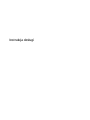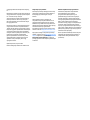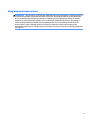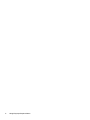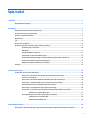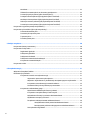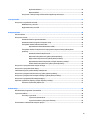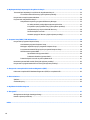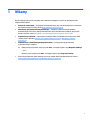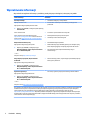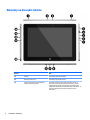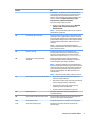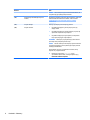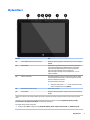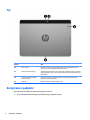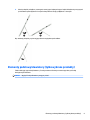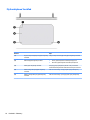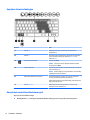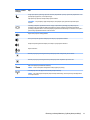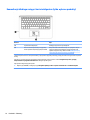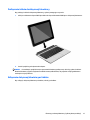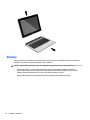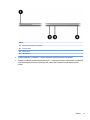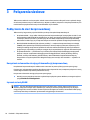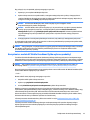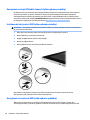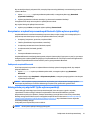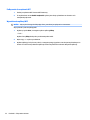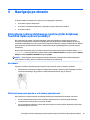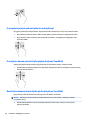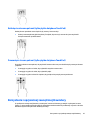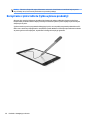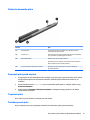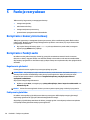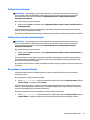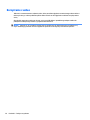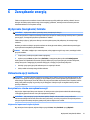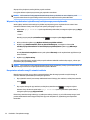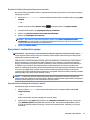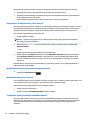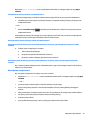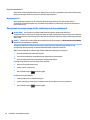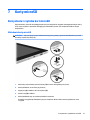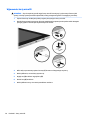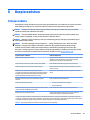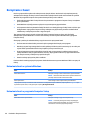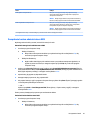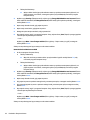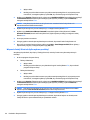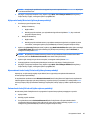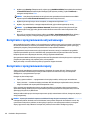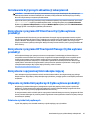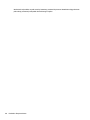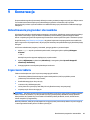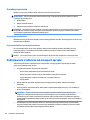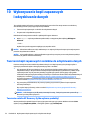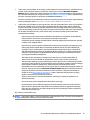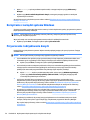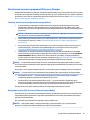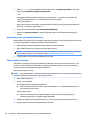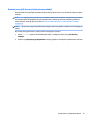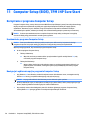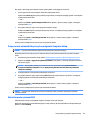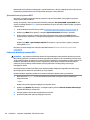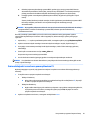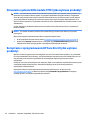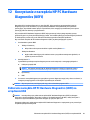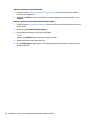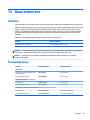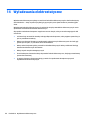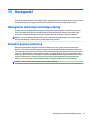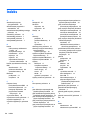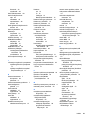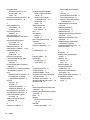Instrukcja obsługi

© Copyright 2016 HP Development Company,
L.P.
Bluetooth jest znakiem towarowym należącym
do jego właściciela i używanym przez rmę HP
Inc. w ramach licencji. Intel jest
zarejestrowanym znakiem towarowym rmy
Intel Corporation w USA i w innych krajach.
Microsoft i Windows są znakami towarowymi
rm grupy Microsoft.
Informacje zawarte w niniejszym dokumencie
mogą zostać zmienione bez powiadomienia.
Jedyne warunki gwarancji na produkty i usługi
rmy HP są ujęte w odpowiednich informacjach
o gwarancji towarzyszących tym produktom
i usługom. Żadne z podanych tu informacji nie
powinny być uznawane za jakiekolwiek
gwarancje dodatkowe. Firma HP nie ponosi
odpowiedzialności za błędy techniczne lub
wydawnicze ani pominięcia, jakie mogą
wystąpić w tekście.
Wydanie pierwsze, styczeń 2016
Numer katalogowy dokumentu: 839795-241
Uwagi dotyczące produktu
W niniejszej instrukcji obsługi opisano funkcje
występujące w większości modeli. Niektóre z
funkcji mogą być niedostępne w danym
tablecie.
Nie wszystkie funkcje są dostępne we
wszystkich wersjach systemu Windows. Do
osiągnięcia pełnej funkcjonalności systemu
Windows na tym tablecie może być konieczne
zaktualizowanie i/lub oddzielny zakup sprzętu,
sterowników i/lub oprogramowania.
Szczegółowe informacje na ten temat można
znaleźć na stronie http://www.microsoft.com.
Aby uzyskać dostęp do najnowszej instrukcji
obsługi, przejdź do strony http://www.hp.com/
support i wybierz kraj. Wybierz opcję
Sterowniki i oprogramowanie, a następnie
postępuj zgodnie z instrukcjami wyświetlanymi
na ekranie.
Warunki użytkowania oprogramowania
Instalowanie, kopiowanie lub pobieranie
preinstalowanego na tym tablecie
oprogramowania bądź używanie go w
jakikolwiek inny sposób oznacza zgodę na
warunki wynikające z postanowień Umowy
Licencyjnej Użytkownika Oprogramowania HP
(EULA). Jeżeli użytkownik nie akceptuje
warunków licencji, jedynym rozwiązaniem jest
zwrócenie całego nieużywanego produktu
(sprzętu i oprogramowania) do sprzedawcy w
ciągu 14 dni od daty zakupu w celu odzyskania
pełnej kwoty wydanej na jego zakup zgodnie z
zasadami zwrotu pieniędzy.
W celu uzyskania dodatkowych informacji lub
zażądania zwrotu pełnej kwoty wydanej na
zakup tabletu należy skontaktować się ze
sprzedawcą.

Uwagi dotyczące bezpieczeństwa
OSTRZEŻENIE! Aby zmniejszyć ryzyko oparzeń użytkownika lub przegrzania tabletu, nie należy umieszczać
urządzenia bezpośrednio na kolanach. Nie należy dopuszczać, aby przepływ powietrza został zablokowany
przez inną twardą powierzchnię, na przykład przez znajdującą się obok opcjonalną drukarkę, lub miękką
powierzchnię, na przykład przez poduszki, koce czy ubranie. Nie należy także dopuszczać, aby pracujący
zasilacz prądu przemiennego dotykał skóry lub miękkiej powierzchni, na przykład poduszek, koców czy
ubrania. Tablet i zasilacz spełniają ograniczenia dotyczące temperatury powierzchni dostępnych dla
użytkownika, zdeniowane w normie International Standard for Safety of Information Technology Equipment
(IEC 60950-1).
iii

iv Uwagi dotyczące bezpieczeństwa

Spis treści
1 Witamy ......................................................................................................................................................... 1
Wyszukiwanie informacji ....................................................................................................................................... 2
2 Elementy ...................................................................................................................................................... 3
Wyświetlanie listy elementów sprzętowych ......................................................................................................... 3
Wyświetlanie listy oprogramowania ..................................................................................................................... 3
Elementy na krawędzi tabletu ............................................................................................................................... 4
Wyświetlacz ........................................................................................................................................................... 7
Tył ........................................................................................................................................................................... 8
Korzystanie z podpórki .......................................................................................................................................... 8
Elementy podstawy klawiatury (tylko wybrane produkty) .................................................................................. 9
Płytka dotykowa TouchPad ............................................................................................................... 10
Wskaźniki ........................................................................................................................................... 11
Specjalne klawisze funkcyjne ........................................................................................................... 12
Korzystanie ze skrótów klawiaturowych .......................................................................................... 12
Komunikacja bliskiego zasięgu i karta inteligentna (tylko wybrane produkty) ............................... 14
Podłączanie tabletu do dołączanej klawiatury ................................................................................ 15
Odłączanie dołączonej klawiatury od tabletu .................................................................................. 15
Etykiety ................................................................................................................................................................ 16
3 Połączenia sieciowe ..................................................................................................................................... 18
Podłączanie do sieci bezprzewodowej ................................................................................................................ 18
Korzystanie z elementów sterujących komunikacją bezprzewodową ............................................. 18
Łączenie z siecią WLAN ..................................................................................................................... 18
Korzystanie z modułu HP Mobile Broadband (tylko wybrane produkty) ......................................... 19
Korzystanie z usługi HP Mobile Connect (tylko wybrane produkty) ................................................ 20
Instalowanie karty micro SIM (tylko wybrane produkty) .................................................................. 20
Korzystanie z urządzenia GPS (tylko wybrane produkty) ................................................................ 20
Korzystanie z urządzeń bezprzewodowych Bluetooth (tylko wybrane produkty) .......................... 21
Podłączanie urządzeń Bluetooth .................................................................................... 21
Udostępnianie przy użyciu NFC (tylko wybrane produkty) .............................................................. 21
Podłączanie do urządzenia NFC ...................................................................................... 22
Wyszukiwanie aplikacji NFC ............................................................................................ 22
4 Nawigacja po ekranie ................................................................................................................................... 23
Korzystanie z ekranu dotykowego i gestów płytki dotykowej TouchPad (tylko wybrane produkty) ................ 23
v

Naciskanie ......................................................................................................................................... 23
Zbliżanie/rozsuwanie palców w celu zmiany powiększenia ............................................................. 23
Przesunięcie jednym palcem (tylko ekran dotykowy) ...................................................................... 24
Przewijanie dwoma palcami (tylko płytka dotykowa TouchPad) ..................................................... 24
Naciśnięcie dwoma palcami (tylko płytka dotykowa TouchPad) ...................................................... 24
Dotknięcie czterema palcami (tylko płytka dotykowa TouchPad) ................................................... 25
Przesunięcie trzema palcami (tylko płytka dotykowa TouchPad) .................................................... 25
Korzystanie z opcjonalnej zewnętrznej klawiatury ............................................................................................ 25
Korzystanie z pióra tabletu (tylko wybrane produkty) ....................................................................................... 26
Położenie elementów pióra .............................................................................................................. 27
Parowanie pióra przed użyciem ........................................................................................................ 27
Trzymanie pióra ................................................................................................................................. 27
Przechowywanie pióra ...................................................................................................................... 27
5 Funkcje rozrywkowe .................................................................................................................................... 28
Korzystanie z kamery internetowej .................................................................................................................... 28
Korzystanie z funkcji audio .................................................................................................................................. 28
Regulowanie głośności ..................................................................................................................... 28
Podłączanie głośników ..................................................................................................................... 28
Podłączanie słuchawek ..................................................................................................................... 29
Podłączanie zestawów słuchawkowych ........................................................................................... 29
Korzystanie z ustawień dźwięku ....................................................................................................... 29
Korzystanie z wideo ............................................................................................................................................. 30
6 Zarządzanie energią .................................................................................................................................... 31
Wyłączanie (zamykanie) tabletu ......................................................................................................................... 31
Ustawianie opcji zasilania .................................................................................................................................... 31
Korzystanie ze stanów oszczędzania energii ................................................................................... 31
Inicjowanie i opuszczanie trybu uśpienia ....................................................................... 31
Włączanie i wychodzenie z trybu hibernacji zainicjowanego przez użytkownika ......... 32
Korzystanie z miernika energii i ustawień zasilania ...................................................... 32
Ustawianie funkcji ochrony hasłem przy wznowieniu ................................................... 33
Korzystanie z zasilania bateryjnego ................................................................................................. 33
Wyszukiwanie dodatkowych informacji o baterii ........................................................... 33
Korzystanie z narzędzia Battery Check rmy HP ........................................................... 34
Wyświetlanie informacji o poziomie naładowania baterii ............................................. 34
Wydłużanie czasu pracy na baterii ................................................................................. 34
Zarządzanie niskimi poziomami naładowania baterii ................................................... 34
Identykowanie niskich poziomów naładowania baterii ............................ 35
Rozwiązywanie problemu niskiego poziomu naładowania baterii ............. 35
Oszczędzanie energii baterii ........................................................................................... 35
vi

Utylizowanie baterii ........................................................................................................ 36
Wymiana baterii .............................................................................................................. 36
Korzystanie z zewnętrznego źródła zasilania prądem przemiennym ............................................. 36
7 Karty microSD ............................................................................................................................................. 37
Korzystanie z czytnika kart microSD ................................................................................................................... 37
Wkładanie karty microSD .................................................................................................................. 37
Wyjmowanie karty microSD .............................................................................................................. 38
8 Bezpieczeństwo ........................................................................................................................................... 39
Ochrona tabletu ................................................................................................................................................... 39
Korzystanie z haseł .............................................................................................................................................. 40
Ustawianie haseł w systemie Windows ............................................................................................ 40
Ustawianie haseł w programie Computer Setup .............................................................................. 40
Zarządzanie hasłem administratora BIOS ........................................................................................ 41
Wprowadzanie hasła administratora BIOS ..................................................................... 43
Zarządzanie hasłem funkcji DriveLock w programie Computer Setup (tylko wybrane
produkty) ........................................................................................................................................... 43
Ustawianie hasła funkcji DriveLock ................................................................................ 43
Włączanie funkcji DriveLock (tylko wybrane produkty) ................................................. 44
Wyłączanie funkcji DriveLock (tylko wybrane produkty) ............................................... 45
Wprowadzanie hasła funkcji DriveLock (tylko wybrane produkty) ................................ 45
Zmiana hasła funkcji DriveLock (tylko wybrane produkty) ............................................ 45
Korzystanie z oprogramowania antywirusowego .............................................................................................. 46
Korzystanie z oprogramowania zapory .............................................................................................................. 46
Instalowanie krytycznych aktualizacji zabezpieczeń ......................................................................................... 47
Korzystanie z programu HP Client Security (tylko wybrane produkty) .............................................................. 47
Korzystanie z programu HP Touchpoint Manager (tylko wybrane produkty) .................................................... 47
Korzystanie z opcjonalnej linki zabezpieczającej ............................................................................................... 47
Używanie czytnika linii papilarnych (tylko wybrane produkty) .......................................................................... 47
Położenie czytnika linii papilarnych ................................................................................................. 47
9 Konserwacja ................................................................................................................................................ 49
Aktualizowanie programów i sterowników ......................................................................................................... 49
Czyszczenie tabletu ............................................................................................................................................. 49
Procedury czyszczenia ...................................................................................................................... 50
Czyszczenie wyświetlacza .............................................................................................. 50
Czyszczenie boków i tylnej części obudowy .................................................................. 50
Podróżowanie z tabletem lub transport sprzętu ................................................................................................ 50
vii

10 Wykonywanie kopii zapasowych i odzyskiwanie danych ................................................................................ 52
Tworzenie kopii zapasowych i nośników do odzyskiwania danych .................................................................... 52
Tworzenie nośnika HP Recovery (tylko wybrane produkty) ............................................................. 52
Korzystanie z narzędzi systemu Windows .......................................................................................................... 54
Przywracanie i odzyskiwanie danych .................................................................................................................. 54
Odzyskiwanie za pomocą programu HP Recovery Manager ............................................................ 55
Co należy wiedzieć przed podjęciem pierwszych kroków .............................................. 55
Korzystanie z partycji HP Recovery (tylko wybrane produkty) ...................................... 55
Odzyskiwanie przy użyciu nośnika HP Recovery ............................................................ 56
Zmiana kolejności rozruchu ............................................................................................ 56
Usuwanie partycji HP Recovery (tylko wybrane produkty) ............................................ 57
11 Computer Setup (BIOS), TPM i HP Sure Start ................................................................................................. 58
Korzystanie z programu Computer Setup ........................................................................................................... 58
Uruchamianie programu Computer Setup ........................................................................................ 58
Nawigacja i wybieranie opcji w programie Computer Setup ............................................................ 58
Przywracanie ustawień fabrycznych w programie Computer Setup ............................................... 59
Aktualizowanie systemu BIOS ........................................................................................................... 59
Sprawdzanie wersji systemu BIOS .................................................................................. 60
Pobieranie aktualizacji systemu BIOS ............................................................................ 60
Zmiana kolejności rozruchu za pomocą klawisza f9 ........................................................................ 61
Ustawienia systemu BIOS modułu TPM (tylko wybrane produkty) .................................................................... 62
Korzystanie z oprogramowania HP Sure Start (tylko wybrane produkty) ......................................................... 62
12 Korzystanie z narzędzia HP PC Hardware Diagnostics (UEFI) .......................................................................... 63
Pobieranie narzędzia HP PC Hardware Diagnostics (UEFI) na urządzenie USB .................................................. 63
13 Dane techniczne ........................................................................................................................................ 65
Zasilanie ............................................................................................................................................................... 65
Środowisko pracy ................................................................................................................................................ 65
14 Wyładowania elektrostatyczne ................................................................................................................... 66
15 Dostępność ............................................................................................................................................... 67
Obsługiwane technologie ułatwiające dostęp .................................................................................................... 67
Kontakt z pomocą techniczną ............................................................................................................................. 67
Indeks ............................................................................................................................................................ 68
viii

1 Witamy
Aby jak najlepiej wykorzystać swój zakup, warto wykonać następujące czynności po skongurowaniu i
zarejestrowaniu tabletu:
●
Połączenie z Internetem — skonguruj sieć bezprzewodową, aby umożliwić połączenie z Internetem.
Aby uzyskać więcej informacji, zobacz Połączenia sieciowe na stronie 18.
●
Aktualizacja oprogramowania antywirusowego — zabezpiecz tablet przed uszkodzeniami
powodowanymi przez wirusy. Oprogramowanie może być preinstalowane na tablecie. Aby uzyskać
więcej informacji, zobacz Korzystanie z oprogramowania antywirusowego na stronie 46.
●
Zapoznanie się z tabletem — zapoznaj się z funkcjami tabletu. Dodatkowe informacje na ten temat
znajdują się w rozdziałach Elementy na krawędzi tabletu na stronie 4 i Nawigacja po ekranie
na stronie 23.
●
Zapoznanie się z zainstalowanym oprogramowaniem — przejrzyj listę oprogramowania
preinstalowanego na tablecie:
▲
Kliknij prawym przyciskiem myszy przycisk Start, a następnie wybierz opcję Wszystkie aplikacje.
— lub —
Naciśnij i przytrzymaj przycisk Start, a następnie wybierz opcję Programy i funkcje.
●
Utwórz kopię zapasową dysku twardego przy użyciu napędu ash odzyskiwania danych. Zobacz
Wykonywanie kopii zapasowych i odzyskiwanie danych na stronie 52.
1

Wyszukiwanie informacji
Aby znaleźć szczegółowe informacje o produkcie, porady dotyczące obsługi itd., skorzystaj z tej tabeli.
Źródło informacji Zawartość
Instrukcja instalacji
●
Omówienie konguracji i funkcji tabletu
Aplikacja Pierwsze kroki
Aby uzyskać dostęp do aplikacji Pierwsze kroki:
▲
Wybierz przycisk Start, a następnie wybierz aplikację
Pierwsze kroki.
●
Szeroki zakres informacji na temat obsługi i rozwiązywania
problemów
Pomoc techniczna HP
Pomoc techniczna w Stanach Zjednoczonych:
http://www.hp.com/go/contactHP. Pomoc techniczna w
innych krajach: http://welcome.hp.com/country/us/en/
wwcontact_us.html.
●
Czat online z pracownikiem technicznym HP
●
Numery telefonów pomocy technicznej HP
●
Lokalizacje centrum serwisowego HP
Bezpieczeństwo i komfort pracy
Aby uzyskać dostęp do tego podręcznika:
▲
Wybierz przycisk Start, a następnie pozycje
Wszystkie aplikacje, Pomoc i wsparcie techniczne
HP oraz Dokumentacja HP.
— lub —
Przejdź na stronę http://www.hp.com/ergo.
●
Prawidłowa konguracja tabletu
●
Wskazówki dotyczące prawidłowej postawy oraz nawyków pracy,
które zwiększają wygodę i zmniejszają zagrożenie dla zdrowia
●
Informacje dotyczące bezpieczeństwa elektrycznego i
mechanicznego
Uwagi dotyczące przepisów, bezpieczeństwa i
środowiska
Aby uzyskać dostęp do tego dokumentu:
▲
Wybierz przycisk Start, a następnie pozycje
Wszystkie aplikacje, Pomoc i wsparcie techniczne
HP oraz Dokumentacja HP.
●
Ważne informacje prawne, w tym dotyczące prawidłowej utylizacji
baterii, jeśli są konieczne.
Ograniczona gwarancja*
Aby uzyskać dostęp do tego dokumentu:
▲
Wybierz przycisk Start, a następnie pozycje
Wszystkie aplikacje, Pomoc i wsparcie techniczne
HP oraz Dokumentacja HP.
— lub —
Przejdź na stronę http://www.hp.com/go/orderdocuments.
●
Informacje o gwarancji dotyczące konkretnego modelu tabletu
Do urządzenia jest dołączona Ograniczona gwarancja HP. Znajduje się ona razem z instrukcjami obsługi w urządzeniu i/lub na płycie CD
lub DVD dostarczonej wraz z urządzeniem. W niektórych krajach lub regionach gwarancja może być dostarczana przez rmę HP w
postaci papierowej. Tam, gdzie gwarancja nie jest dołączona w postaci papierowej, można zamówić jej kopię na stronie
http://www.hp.com/go/orderdocuments. W sprawie produktów zakupionych w regionie Azja-Pacyk można napisać do rmy HP pod
adresem POD, P.O. Box 161, Kitchener Road Post Oice, Singapore 912006. Należy podać nazwę produktu oraz swoje imię i nazwisko,
numer telefonu i adres korespondencyjny.
2 Rozdział 1 Witamy

2 Elementy
Wyświetlanie listy elementów sprzętowych
Aby wyświetlić listę elementów sprzętowych tabletu:
▲
Należy wpisać wyrażenie menedżer urządzeń w pole wyszukiwania paska zadań, a następnie
wybrać aplikację
Menedżer urządzeń.
Zostanie wyświetlona lista wszystkich urządzeń zainstalowanych w tablecie.
Informacje na temat składników sprzętowych systemu oraz numer wersji systemu BIOS można uzyskać po
naciśnięciu kombinacji klawiszy fn+esc (tylko wybrane modele).
Wyświetlanie listy oprogramowania
Aby wyświetlić listę oprogramowania zainstalowanego na tablecie:
▲
Kliknij prawym przyciskiem myszy przycisk Start, a następnie wybierz opcję Wszystkie aplikacje.
— lub —
Naciśnij i przytrzymaj przycisk Start, a następnie wybierz opcję Programy i funkcje.
Wyświetlanie listy elementów sprzętowych 3

Elementy na krawędzi tabletu
Element Opis
(1) Głośniki Umożliwiają odtwarzanie dźwięku.
(2) Mikrofony wewnętrzne Umożliwiają nagrywanie dźwięku.
(3) Połączone wyjście audio (słuchawkowe)/
wejście audio (mikrofonowe)
Umożliwia podłączenie opcjonalnych głośników stereo ze
wzmacniaczem, słuchawek nausznych, dousznych, zestawu
słuchawkowego lub kabla audio telewizora. Umożliwia także
podłączenie opcjonalnego zestawu słuchawek z mikrofonem. To
gniazdo nie obsługuje opcjonalnych urządzeń z samym
mikrofonem.
4 Rozdział 2 Elementy

Element Opis
OSTRZEŻENIE! Ze względu na ryzyko uszkodzenia słuchu
przed użyciem słuchawek nausznych, dousznych lub zestawu
słuchawkowego należy odpowiednio dostosować poziom
głośności. Więcej informacji na temat bezpieczeństwa można
znaleźć w dokumencie Uregulowania prawne, przepisy
bezpieczeństwa i wymagania środowiskowe.
Aby uzyskać dostęp do tego podręcznika:
▲
Wybierz przycisk Start, a następnie pozycje Wszystkie
aplikacje, Pomoc i wsparcie techniczne HP oraz
Dokumentacja HP.
UWAGA: Gdy do gniazda tabletu podłączone jest urządzenie,
głośniki tabletu są wyłączone.
(4) Port ładowania USB 3.0 (zasilany) Umożliwia podłączenie opcjonalnego urządzenia USB, takiego
jak klawiatura, mysz, napęd zewnętrzny, drukarka, skaner lub
koncentrator USB. Standardowe porty USB nie ładują wszystkich
urządzeń USB lub ładują je prądem o niskim natężeniu. Niektóre
urządzenia USB wymagają zasilania i podłączenia do portu
zasilanego.
UWAGA: Porty ładowania USB umożliwiają ładowanie
niektórych modeli telefonów komórkowych i odtwarzaczy MP3
także po wyłączeniu tabletu.
(5) Czytnik kart microSD Umożliwia odczytywanie kart microSD służących do
przechowywania, udostępniania i uzyskiwania dostępu do
informacji oraz do zarządzania nimi. Instrukcje dotyczące
instalacji można znaleźć w części Karty microSD na stronie 37.
(6) Port USB typu C (z obsługą standardu
Thunderbolt)
Umożliwia podłączenie zasilacza prądu przemiennego i
dowolnego urządzenia ze złączem USB typu C. Tablet może
również obsługiwać stację dokującą Thunderbolt.
UWAGA: Niektóre porty USB Type-C umożliwiają ładowanie
wybranych modeli telefonów komórkowych, laptopów, tabletów
i odtwarzaczy MP3 także po wyłączeniu tabletu. Do niektórych
portów można również podłączyć urządzenia podłączane za
pomocą portów DisplayPort, VGA, HDMI Thunderbolt i inne
urządzenia wideo.
UWAGA: Mogą być wymagane adaptery (zakupione osobno).
(7) Zasilacz prądu przemiennego i wskaźnik baterii
●
Biały: zasilacz prądu przemiennego jest podłączony, a
bateria jest w pełni naładowana.
●
Miga na biało: zasilacz prądu przemiennego jest odłączony
i bateria osiągnęła niski poziom naładowania.
●
Pomarańczowy: zasilacz prądu przemiennego jest
podłączony, a bateria jest naładowana.
●
Nie świeci: bateria nie jest ładowania z tego portu.
(8) Słupki mocujące (2) Umożliwiają dopasowanie i przymocowanie tabletu do
opcjonalnej klawiatury.
(9) Gniazdo rozszerzeń ZIF (Zero Insertion Force) Umożliwia podłączenie akcesoriów, takich jak klawiatura lub
zasilacz, za pomocą złącza stykowego POGO.
(10) Gniazda pętelki na pióro Umożliwiają połączenie pióra z tabletem za pomocą pętelki.
(11) Gniazdo linki zabezpieczającej Umożliwia przymocowanie do tabletu opcjonalnej linki
zabezpieczającej.
Elementy na krawędzi tabletu 5

Element Opis
UWAGA: Linka zabezpieczająca utrudnia kradzież tabletu, ale
nie gwarantuje jego pełnego bezpieczeństwa.
(12) Gniazdo karty MicroSIM (tylko wybrane
modele)
Obsługuje kartę SIM do komunikacji bezprzewodowej. Jeśli karta
SIM nie została zainstalowana w tablecie, zobacz rozdział
Instalowanie karty micro SIM (tylko wybrane produkty)
na stronie 20.
(13) Przycisk dźwięku Naciśnij, aby zwiększyć lub zmniejszyć głośność.
(14) Przycisk zasilania
●
Gdy tablet jest wyłączony, naciśnij ten przycisk, aby
włączyć tablet.
●
Gdy tablet jest włączony, naciśnij krótko ten przycisk, aby
wprowadzić urządzenie w tryb uśpienia.
●
Gdy tablet znajduje się w trybie uśpienia, naciśnij krótko
ten przycisk, aby wyjść z trybu uśpienia.
OSTROŻNIE: Naciśnięcie i przytrzymanie przycisku zasilania
spowoduje utratę niezapisanych informacji.
UWAGA: Chociaż możliwe jest naciśnięcie przycisku zasilania w
celu wyłączenia tabletu, zalecaną metodą jest użycie polecenia
Zamknij system Windows.
Aby dowiedzieć się więcej o ustawieniach zasilania, należy
zapoznać się z opcjami zasilania.
▲
Należy wpisać wyrażenie zasilanie w pole
wyszukiwania paska zadań, a następnie wybrać opcję
Ustawienia zasilania i uśpienia.
6 Rozdział 2 Elementy

Wyświetlacz
Element Opis
(1) Anteny WWAN* (tylko wybrane produkty) Wysyłają i odbierają sygnały w bezprzewodowych sieciach rozległych
(WWAN).
(2) Antena WiGig* Wysyła/odbiera sygnały komunikacji bezprzewodowej przesyłane
do/z urządzenia Wireless Dock (WiDock). WiDock to urządzenie
bezprzewodowe Gigabit (WiGig), które służy do nawiązywania
połączenia między tabletem a innymi urządzeniami
bezprzewodowymi znajdującymi się w odległości 0,6–1,2 m od
urządzenia WiDock.
(3) Kamera internetowa Umożliwia nagrywanie wideo oraz robienie zdjęć. Niektóre modele
oferują obsługę konferencji wideo i czatu online przy użyciu obrazu
wideo przesyłanego strumieniowo.
Aby używać kamery internetowej:
▲
Należy wpisać wyrażenie kamera w pole wyszukiwania paska
zadań, a następnie wybrać opcję Kamera.
(4) Wskaźnik kamery internetowej Świeci: kamera pracuje.
(5) Anteny WLAN* Wysyłają i odbierają sygnały w lokalnych sieciach bezprzewodowych
(WLAN).
*Anteny nie są widoczne na zewnątrz tabletu. Aby zapewnić optymalną transmisję, należy pozostawić wolną przestrzeń w pobliżu
anten.
Informacje o normach dotyczących komunikacji bezprzewodowej można znaleźć w rozdziale Uregulowania prawne, przepisy
bezpieczeństwa i wymagania środowiskowe dla danego kraju lub regionu.
Aby uzyskać dostęp do tego podręcznika:
▲
Wybierz przycisk Start, a następnie pozycje Wszystkie aplikacje, Pomoc i wsparcie techniczne HP oraz Dokumentacja HP.
Wyświetlacz 7

Tył
Element Opis
(1) Flesz aparatu Umożliwia korzystanie z lampy błyskowej aparatu. Lampą błyskową można
sterować za pomocą aplikacji Windows Metro Camera.
(2) Kamera internetowa (tylna) Umożliwia nagrywanie wideo oraz robienie zdjęć. Niektóre produkty umożliwiają
obsługę konferencji wideo i czatu online przy użyciu obrazu wideo przesyłanego
strumieniowo.
(3) Czytnik linii papilarnych (tylko
wybrane modele)
Umożliwia logowanie do systemu Windows na podstawie rozpoznania linii
papilarnych, a nie podania hasła.
(4) Podpórka Zapewnia stabilność i najlepszy kąt widzenia.
Korzystanie z podpórki
Aby zmienić kąt wyświetlania, wykonaj następujące czynności:
1. Przytrzymaj tablet skierowany górną krawędzią w górę (głośniki u góry).
8 Rozdział 2 Elementy

2. Odsuń podpórkę od tabletu, a następnie ustaw ją pod żądanym kątem. Podpórka będzie się utrzymywać
pod średnim kątem (1) około 52 stopni lub w położeniu skrajnym (2) około 118 stopni.
Aby zamknąć podpórkę, wyrównaj jej położenie względem spodu tabletu.
Elementy podstawy klawiatury (tylko wybrane produkty)
Tablet obsługuje opcjonalną klawiaturę. Ta sekcja zawiera informacje na temat popularnych funkcji
obsługiwanych klawiatur.
UWAGA: Wygląd i funkcje klawiatury mogą się różnić.
Elementy podstawy klawiatury (tylko wybrane produkty) 9

Płytka dotykowa TouchPad
Element Opis
(1) Przycisk włączania/wyłączania płytki dotykowej
TouchPad
Służy do włączania lub wyłączania płytki dotykowej TouchPad.
(2) Wskaźnik płytki dotykowej TouchPad
●
Świeci: płytka dotykowa TouchPad jest wyłączona.
●
Nie świeci: płytka dotykowa TouchPad jest włączona.
(3) Obszar płytki dotykowej TouchPad Odczytuje gesty wykonywane palcami w celu przesuwania
wskaźnika lub aktywowania elementów widocznych na ekranie.
(4) Obszar lewego kliknięcia płytki dotykowej
TouchPad
Pełni te same funkcje, co lewy przycisk myszy zewnętrznej.
(5) Obszar prawego kliknięcia płytki dotykowej
TouchPad
Pełni te same funkcje, co prawy przycisk myszy zewnętrznej.
10 Rozdział 2 Elementy

Wskaźniki
Element Opis
(1) Wskaźnik caps lock
●
Świeci: tryb caps lock jest włączony, co umożliwia pisanie
wielkimi literami.
(2) Wskaźnik płytki dotykowej TouchPad
●
Świeci: płytka dotykowa TouchPad jest wyłączona.
●
Nie świeci: płytka dotykowa TouchPad jest włączona.
(3) Wskaźnik wyciszenia
●
Pomarańczowy: dźwięk jest wyłączony.
●
Nie świeci: dźwięk jest włączony.
(4) Wskaźnik wyciszenia mikrofonu
●
Pomarańczowy: dźwięk z mikrofonu jest wyłączony.
●
Nie świeci: dźwięk z mikrofonu jest włączony.
(5) Wskaźnik komunikacji bezprzewodowej Świeci: zintegrowane urządzenie bezprzewodowe, takie jak
urządzenie bezprzewodowej sieci lokalnej (WLAN) lub urządzenie
Bluetooth®, jest włączone.
UWAGA: W niektórych modelach wskaźnik komunikacji
bezprzewodowej świeci na pomarańczowo, gdy wszystkie
urządzenia bezprzewodowe są wyłączone.
(6) Wskaźnik num lock Świeci: funkcja num lock jest włączona.
Elementy podstawy klawiatury (tylko wybrane produkty) 11

Specjalne klawisze funkcyjne
Element Opis
(1) Klawisz esc Wyświetla informacje o systemie (po naciśnięciu razem
z klawiszem fn).
(2) Klawisz fn Uruchamia często używane funkcje systemowe (po naciśnięciu
razem z klawiszem funkcyjnym, klawiszem num lock lub
klawiszem esc).
(3) Klawisz systemu Windows Otwiera menu Start.
UWAGA: Ponowne naciśnięcie klawisza Windows powoduje
zamknięcie menu Start.
(4) Klawisze funkcyjne Uruchamiają często używane funkcje systemowe (po naciśnięciu
razem z klawiszem fn).
UWAGA: Klawisze funkcyjne nie są wyświetlane ani nie działają
na klawiaturze ekranowej tabletu.
(5) Wbudowana klawiatura numeryczna Po aktywacji klawiatury numerycznej można jej używać tak
samo, jak zewnętrznej klawiatury numerycznej.
Każdy z klawiszy numerycznych pełni funkcję oznaczoną ikoną w
jego prawym górnym rogu.
(6) Klawisz num lock Włącza/wyłącza wbudowaną klawiaturę numeryczną (po
naciśnięciu razem z klawiszem fn).
Korzystanie ze skrótów klawiaturowych
Aby użyć skrótu klawiaturowego:
▲
Naciśnij klawisz fn, a następnie odpowiedni klawisz funkcyjny oznaczony jedną z poniższych ikon.
12 Rozdział 2 Elementy
Strona się ładuje...
Strona się ładuje...
Strona się ładuje...
Strona się ładuje...
Strona się ładuje...
Strona się ładuje...
Strona się ładuje...
Strona się ładuje...
Strona się ładuje...
Strona się ładuje...
Strona się ładuje...
Strona się ładuje...
Strona się ładuje...
Strona się ładuje...
Strona się ładuje...
Strona się ładuje...
Strona się ładuje...
Strona się ładuje...
Strona się ładuje...
Strona się ładuje...
Strona się ładuje...
Strona się ładuje...
Strona się ładuje...
Strona się ładuje...
Strona się ładuje...
Strona się ładuje...
Strona się ładuje...
Strona się ładuje...
Strona się ładuje...
Strona się ładuje...
Strona się ładuje...
Strona się ładuje...
Strona się ładuje...
Strona się ładuje...
Strona się ładuje...
Strona się ładuje...
Strona się ładuje...
Strona się ładuje...
Strona się ładuje...
Strona się ładuje...
Strona się ładuje...
Strona się ładuje...
Strona się ładuje...
Strona się ładuje...
Strona się ładuje...
Strona się ładuje...
Strona się ładuje...
Strona się ładuje...
Strona się ładuje...
Strona się ładuje...
Strona się ładuje...
Strona się ładuje...
Strona się ładuje...
Strona się ładuje...
Strona się ładuje...
Strona się ładuje...
Strona się ładuje...
Strona się ładuje...
-
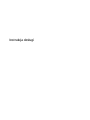 1
1
-
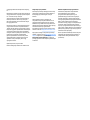 2
2
-
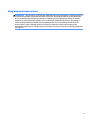 3
3
-
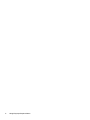 4
4
-
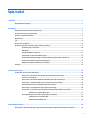 5
5
-
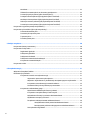 6
6
-
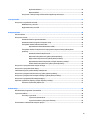 7
7
-
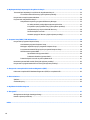 8
8
-
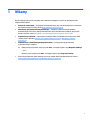 9
9
-
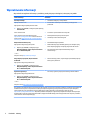 10
10
-
 11
11
-
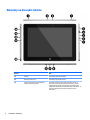 12
12
-
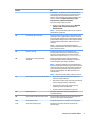 13
13
-
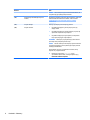 14
14
-
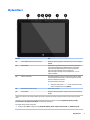 15
15
-
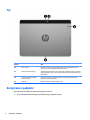 16
16
-
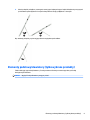 17
17
-
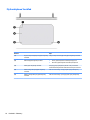 18
18
-
 19
19
-
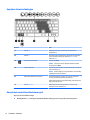 20
20
-
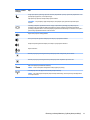 21
21
-
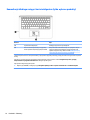 22
22
-
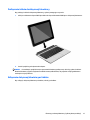 23
23
-
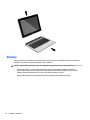 24
24
-
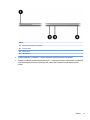 25
25
-
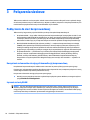 26
26
-
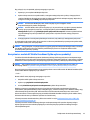 27
27
-
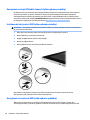 28
28
-
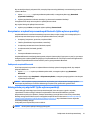 29
29
-
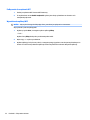 30
30
-
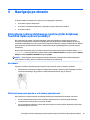 31
31
-
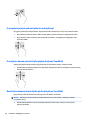 32
32
-
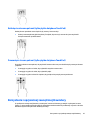 33
33
-
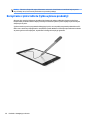 34
34
-
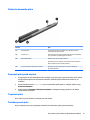 35
35
-
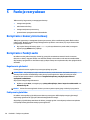 36
36
-
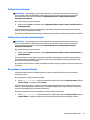 37
37
-
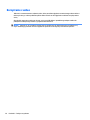 38
38
-
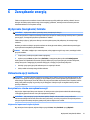 39
39
-
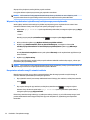 40
40
-
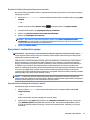 41
41
-
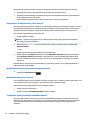 42
42
-
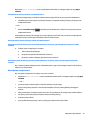 43
43
-
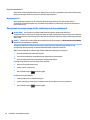 44
44
-
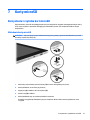 45
45
-
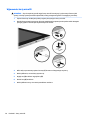 46
46
-
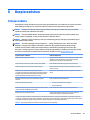 47
47
-
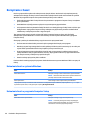 48
48
-
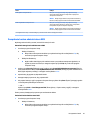 49
49
-
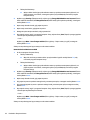 50
50
-
 51
51
-
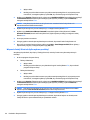 52
52
-
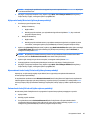 53
53
-
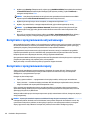 54
54
-
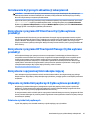 55
55
-
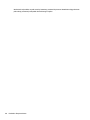 56
56
-
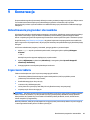 57
57
-
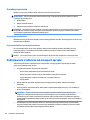 58
58
-
 59
59
-
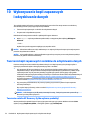 60
60
-
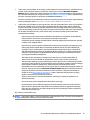 61
61
-
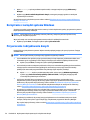 62
62
-
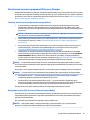 63
63
-
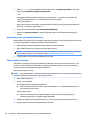 64
64
-
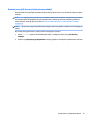 65
65
-
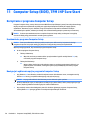 66
66
-
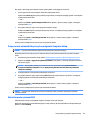 67
67
-
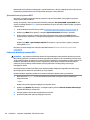 68
68
-
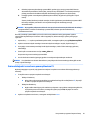 69
69
-
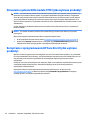 70
70
-
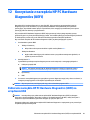 71
71
-
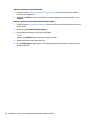 72
72
-
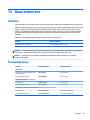 73
73
-
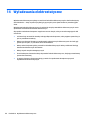 74
74
-
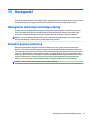 75
75
-
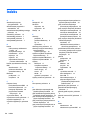 76
76
-
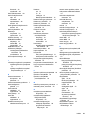 77
77
-
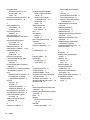 78
78
Powiązane artykuły
-
HP Pro Tablet 10 EE G1 Instrukcja obsługi
-
HP ElitePad 1000 G2 Tablet Instrukcja obsługi
-
HP Pro Tablet Mobile Retail Solution Instrukcja obsługi
-
HP Elite x2 1011 G1 Instrukcja obsługi
-
HP Elite x2 1012 G2 Instrukcja obsługi
-
HP Elite x2 1011 G1 Instrukcja obsługi
-
HP Pro x2 612 G2 Instrukcja obsługi
-
HP Pro Tablet Mobile Retail Solution Instrukcja obsługi
-
HP Pro x2 612 G1 Tablet with Travel Keyboard Instrukcja obsługi
-
HP ZBook x2 G4 Base Model Detachable Workstation Instrukcja obsługi